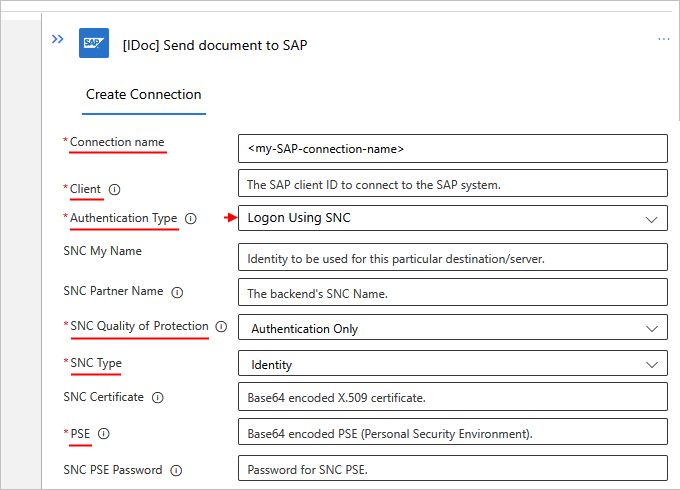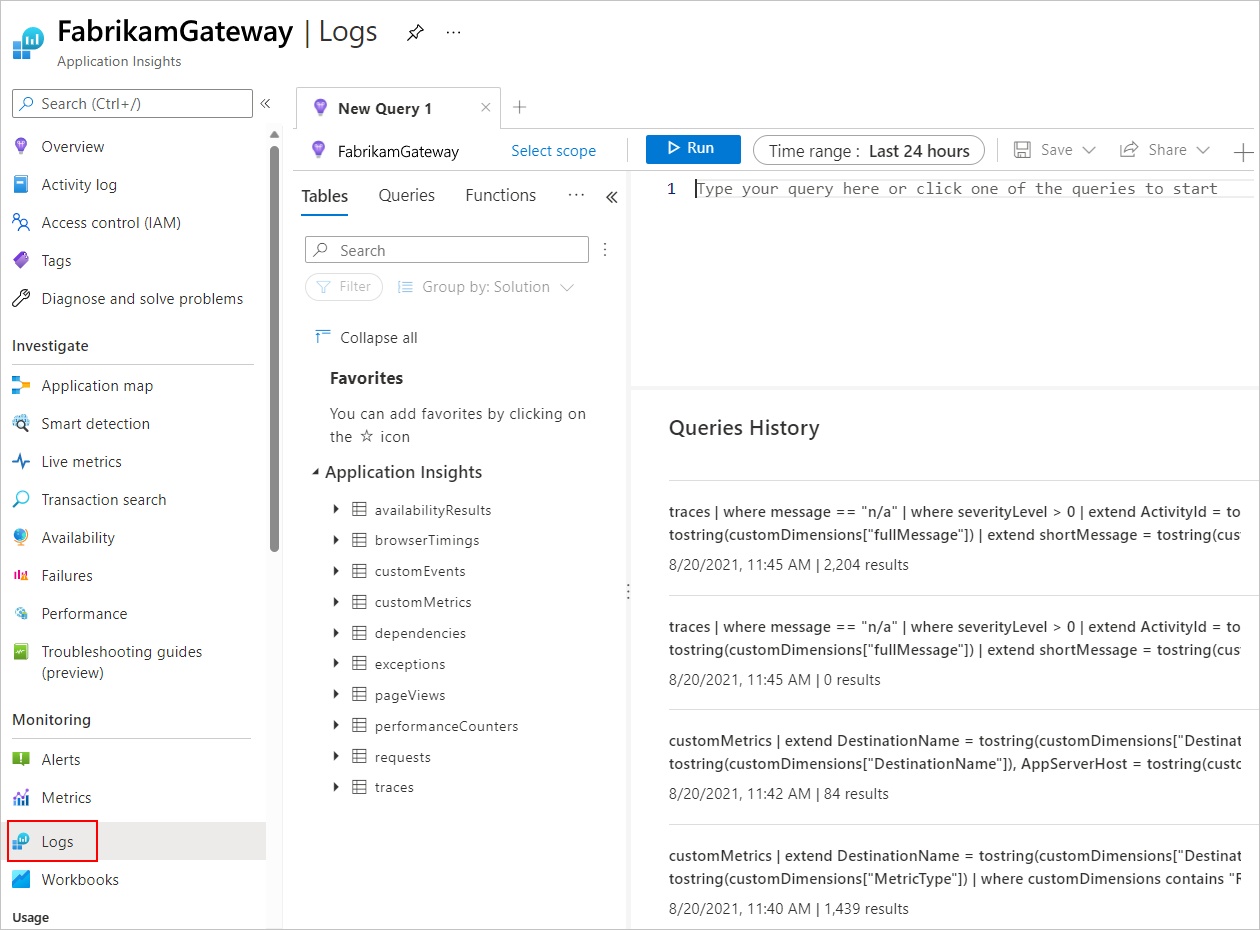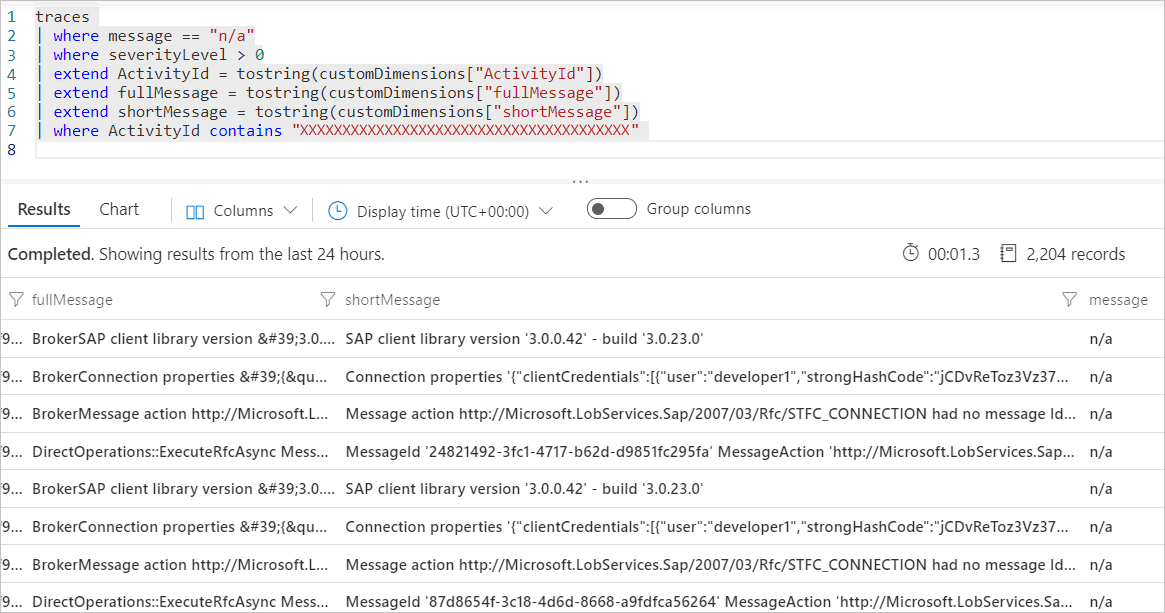Azure Logic Apps'te iş akışlarından SAP'ye bağlanma
Şunlar için geçerlidir: Azure Logic Apps (Tüketim + Standart)
Bu çok parçalı nasıl yapılır kılavuzu, SAP bağlayıcısını kullanarak Azure Logic Apps'teki bir iş akışından SAP sunucunuza nasıl erişirsiniz? SAP bağlayıcısının işlemlerini kullanarak SAP sunucunuzdaki veya diğer sistemlerdeki olaylar tarafından tetiklendiğinde çalıştırılan otomatik iş akışları oluşturabilir ve SAP sunucunuzdaki kaynakları yönetmek için eylemler çalıştırabilirsiniz.
Hem Standart hem de Tüketim mantıksal uygulaması iş akışları, çok kiracılı Azure'da barındırılan ve çalışan SAP yönetilen bağlayıcısını sunar. Standart iş akışları, tek kiracılı Azure Logic Apps'te barındırılan ve çalıştırılan SAP yerleşik bağlayıcısını da sunar. Daha fazla bilgi için bkz . Bağlayıcı teknik başvurusu.
SAP uyumluluğu
SAP bağlayıcısı aşağıdaki SAP sistemleri türleriyle uyumludur:
S/4 HANA gibi şirket içi ve bulut tabanlı HANA tabanlı SAP sistemleri.
R/3 ve ECC gibi klasik şirket içi SAP sistemleri.
SAP, bağlanmak istediğiniz SAP sistem sürümünü desteklemelidir. Aksi takdirde karşılaşabileceğiniz sorunlar çözülemeyebilir. SAP sistem sürümleri ve bakım bilgileri hakkında daha fazla bilgi için SAP Ürün Kullanılabilirlik Matrisi'ni (PAM) gözden geçirin.
SAP bağlayıcısı, SAP NetWeaver tabanlı sistemlerden aşağıdaki ileti ve veri tümleştirme türlerini destekler:
Ara Belge (IDoc)
İş Uygulaması Programlama Arabirimi (BAPI)
Uzak İşlev Çağrısı (RFC) ve İşlem RFC'leri (tRFC)
SAP bağlayıcısı SAP .NET Bağlayıcısı (NCo) kitaplığını kullanır.
SAP bağlayıcısı işlemlerini kullanmak için önce bağlantınızın kimliğini doğrulamanız ve aşağıdaki seçeneklere sahip olmanız gerekir:
Bir kullanıcı adı ve parola sağlayabilirsiniz.
SAP bağlayıcısı SAP Secure Network Communications (SNC) ile kimlik doğrulamasını destekler.
SAP NetWeaver çoklu oturum açma (SSO) veya dış ürünlerden gelen güvenlik özellikleri için SNC kullanabilirsiniz. SNC kullanmayı seçerseniz SNC önkoşullarını gözden geçirin.
Bağlayıcı teknik başvurusu
SAP bağlayıcısı, mantıksal uygulama türüne ve konak ortamına göre farklı sürümlere sahiptir.
| Mantıksal uygulama | Ortam | Bağlayıcı sürümü |
|---|---|---|
| Tüketim | Çok Kiracılı Azure Logic Apps | Yönetilen bağlayıcı, Çalışma Zamanı>Paylaşılan altındaki bağlayıcı galerisinde görünür. Daha fazla bilgi için aşağıdaki belgeleri gözden geçirin: - SAP yönetilen bağlayıcı başvurusu - Azure Logic Apps'te yönetilen bağlayıcılar |
| Standart | Tek kiracılı Azure Logic Apps ve App Service Ortamı v3 (yalnızca Windows planları) | Yönetilen bağlayıcı, Bağlayıcı galerisinde Çalışma Zamanı Paylaşılan altında görünür ve yerleşik bağlayıcı, Uygulama İçi Çalışma Zamanı>>altındaki bağlayıcı galerisinde görünür ve hizmet sağlayıcısı tabanlıdır. Yerleşik bağlayıcı, şirket içi veri ağ geçidi olmayan bir bağlantı dizesi ile Azure sanal ağlarına doğrudan erişebilir. Daha fazla bilgi için aşağıdaki belgeleri gözden geçirin: - SAP yönetilen bağlayıcı başvurusu - SAP yerleşik bağlayıcı başvurusu - Azure Logic Apps'te yönetilen bağlayıcılar - Azure Logic Apps'teki yerleşik bağlayıcılar |
Bağlayıcı farklılıkları
SAP yerleşik bağlayıcısı, SAP yönetilen bağlayıcısından aşağıdaki yollarla önemli ölçüde farklıdır:
Şirket içi bağlantılar için şirket içi veri ağ geçidi gerekmez.
Bunun yerine, SAP yerleşik bağlayıcısı tümleşik sanal ağdaki SAP sunucunuzla doğrudan iletişim kurar ve bu da ağ geçidi için atlama, gecikme ve hata noktalarını önler. Mantıksal uygulama iş akışı uygulamanızla yeniden dağıtılamayan SAP istemci kitaplıklarını karşıya yüklediğinizden veya dağıttığınızdan emin olun. Daha fazla bilgi için bu kılavuzdaki Önkoşullar bölümüne bakın.
100 MB'a kadar olan yük boyutları desteklenir, bu nedenle büyük istekler için blob URI'sini kullanmanız gerekmez.
BAPI Çağrısı, RFC Çağrısı ve IDoc Gönder için belirli eylemler kullanılabilir. Bu ayrılmış eylemler durum bilgisi olan BAPI'ler, RFC işlemleri ve IDoc yinelenenleri kaldırma için daha iyi bir deneyim sağlar ve eski SOAP Windows Communication Foundation (WCF) mesajlaşma modelini kullanmaz.
BAPI'yi Çağır eylemi, döndürülen JSON ile en fazla iki yanıt, BAPI olarak adlandırılan XML yanıtı ve BAPI işleme veya BAPI geri alma yanıtı ve otomatik işleme kullanıyorsanız içerir. Bu özellik, SAP yönetilen bağlayıcısının otomatik işlemeden elde ettiği sonucun sessiz ve yalnızca günlükler aracılığıyla gözlemlenebilir olması sorununu giderir.
Yönetilen bağlayıcıya kıyasla 5 dakikada daha uzun zaman aşımı.
SAP yerleşik bağlayıcısı paylaşılan veya genel bağlayıcı altyapısını kullanmaz; bu da SAP tarafından yönetilen bağlayıcıya (iki dakika) kıyasla zaman aşımlarının 5 dakikada daha uzun olduğu anlamına gelir. Uzun süre çalışan istekler, uzun süre çalışan web kancası tabanlı istek eylem desenini uygulamak zorunda kalmadan çalışır.
Varsayılan olarak, SAP yerleşik bağlayıcı işlemleri durum bilgisi yoktur. Ancak, bu işlemler için durum bilgisi olan modu (benzimliği) etkinleştirebilirsiniz.
Durum bilgisi olan modda SAP yerleşik bağlayıcısı yüksek kullanılabilirlik ve yatay ölçek genişletme yapılandırmalarını destekler. Buna karşılık SAP yönetilen bağlayıcısı, tetikleyiciler için tek bir örnekle ve eylemler için yalnızca yük devretme modundaki kümelerle sınırlı olan şirket içi veri ağ geçidiyle ilgili kısıtlamalara sahiptir. Daha fazla bilgi için bkz . SAP yönetilen bağlayıcısı - Bilinen sorunlar ve sınırlamalar.
Standart mantıksal uygulama iş akışları SAP NCo 3.0 sürümünü değil SAP NCo 3.1 istemci kitaplığını gerektirir ve kullanır. Daha fazla bilgi için bkz. Önkoşullar.
Standart mantıksal uygulama iş akışları, Kişisel Güvenlik Ortamı (PSE) ve PSE parolası belirtebileceğiniz uygulama ayarları sağlar.
Bu değişiklik, desteklenmeyen ve SAP bağlantı hatalarına neden olan birden çok PSE dosyasını karşıya yüklemenizi engeller. Tüketim mantığı uygulaması iş akışlarında SAP yönetilen bağlayıcısı, bu değerleri bağlantı parametreleri aracılığıyla belirtmenize olanak tanır ve bu da birden çok PSE dosyasını karşıya yüklemenize olanak tanır ve desteklenmez ve SAP bağlantı hatalarına neden olur.
Şema Oluştur eylemi
SapActionUris parametresini ve dosya sistemi seçici deneyimini kullanan SAP yönetilen bağlayıcısında BAPI, IDoc, RFC ve tRFC gibi birden çok işlem türü arasından seçim yapabilirsiniz.
Özel değer olarak doğrudan bir parametre adı sağlayabilirsiniz. Örneğin, RFC Adı parametresini RFC Çağır eyleminden belirtebilirsiniz. Karşılaştırmak gerekirse SAP yönetilen bağlayıcısında karmaşık bir Eylem URI parametre adı sağlamanız gerekiyordu.
Tasarım gereği bu eylem, SAP tarafından yönetilen bağlayıcının desteklediği tek eylem yürütmesinde RFC'ler, BAPI'ler veya IDocs için birden çok şema oluşturmayı desteklemez. Bu özellik değişikliği artık tek bir çağrıda büyük miktarda içerik gönderme girişimlerini engelliyor.
Bağlayıcı parametreleri
SAP bağlayıcısı, basit dize ve sayı girişlerinin yanı sıra aşağıdaki tablo parametrelerini (Type=ITAB girişler) kabul eder:
- Eski SAP sürümleri için hem giriş hem de çıkış olan tablo yönü parametreleri.
- Daha yeni SAP sürümleri için tablo yönü parametrelerinin yerini alan parametre değişiklikleri.
- Hiyerarşik tablo parametreleri.
Bilinen sorunlar ve sınırlamalar
SAP yönetilen bağlayıcısı
SAP bağlayıcısı şu anda SAP yönlendirici dizelerini desteklememektedir. Şirket içi veri ağ geçidi, ağ geçidinin bağlanmak istediğiniz SAP sistemine doğrudan ulaşabileceği bir sanal ağda bulunmalıdır.
Genel olarak SAP tetikleyicisi veri ağ geçidi kümelerini desteklemez. Bazı yük devretme durumlarında SAP sistemiyle iletişim kuran veri ağ geçidi düğümü etkin düğümden farklı olabilir ve bu da beklenmeyen davranışlara neden olur.
İleti gönderme senaryoları için yük devretme modundaki veri ağ geçidi kümeleri desteklenir.
Durum bilgisi olan SAP eylemleri , yük dengeleme modunda veri ağ geçidi kümelerini desteklemez. Durum bilgisi olan iletişimler aynı veri ağ geçidi kümesi düğümünde kalmalıdır. Veri ağ geçidini küme dışı modda veya yalnızca yük devretme için ayarlanmış bir kümede kullanın. Örneğin, bu eylemler aşağıdakileri içerir:
- Oturum Kimliği değeri belirten tüm eylemler
- [BAPI] İşleme işlemi
- [BAPI] Geri alma işlemi
- [BAPI - RFC] Durum bilgisi olan oturumu kapat
- [BAPI - RFC] Durum bilgisi olan oturum oluşturma
SAP'de [BAPI] Çağrı yöntemi adlı eylemde, eylem tarafından döndürülen CallBapiResponse nesnesinde en az bir uyarı varsa otomatik işleme özelliği BAPI değişikliklerini işlemez. Uyarılara rağmen BAPI değişikliklerini işlemek için şu adımları izleyin:
- [BAPI - RFC] Durum bilgisi olan oturum oluşturma adlı eylemi kullanarak açıkça bir oturum oluşturun.
- SAP'de [BAPI] Çağrı yöntemi adlı eylemde otomatik işleme özelliğini devre dışı bırakın.
- Bunun yerine [BAPI] İşleme işlemi adlı eylemi çağırın.
SAP İleti Sunucusuna IP tabanlı bağlantılar (yük dengeli yapılandırma)
BIR SAP İleti Sunucusuna bağlanmak için yük dengeleyici gibi bir IP adresi belirtirseniz, bağlantı yine de "ana bilgisayar adı SAPDBSERVER01.example.com bilinmiyor" gibi bir hata iletisiyle başarısız olabilir. İleti sunucusu, SAP bağlayıcısına arka uç SAP Uygulama Sunucusu'na veya yük dengeleyicinin arkasındaki sunucuya bağlantı için bir konak adı kullanmasını ister. DNS ana bilgisayar adını çözemezse, bağlantı başarısız olur.
Bu sorun için aşağıdaki geçici çözümler veya çözümler mevcuttur:
SAP bağlayıcısı için şirket içi veri ağ geçidine sahip bilgisayar gibi bağlantıyı yapan istemcinin ileti sunucusu tarafından döndürülen ana bilgisayar adlarını çözümleyebildiğinden emin olun.
RZ11 adlı işlemde ms/lg_with_hostname=0 adlı SAP ayarını değiştirin veya ekleyin.
Sorun bağlamı veya arka plan
SAP, .NET bağlayıcısını (NCo) sürüm 3.1'e yükselterek bağlayıcının ileti sunucularından arka uç sunucularına bağlantı isteme biçimini değiştirdi. Bağlayıcıyı ms/lg_with_hostname=0' adlı ayar aracılığıyla önceki API'yi kullanmaya zorlamadığınız sürece bağlayıcı artık ileti sunucusu tarafından uygulama sunucusu çözümlemesi için yeni bir API kullanıyor. Daha fazla bilgi için bkz . OTURUM Açma Grubu oturum açma sırasında dikkate alınmayan SAP KB Makalesi 3305039 - SMLG IP Adresi ayarı.
Önkoşullar
Bir Azure hesabı ve aboneliği Henüz bir Azure aboneliğiniz yoksa ücretsiz bir Azure hesabına kaydolun.
Azure Logic Apps'ten erişmek istediğiniz SAP Uygulama sunucusu veya SAP İleti sunucusu .
SAP sunucunuzu ve kullanıcı hesabınızı RFC kullanımına izin verecek şekilde ayarlayın.
Desteklenen kullanıcı hesabı türlerini ve her eylem türü (RFC, BAPI, IDoc) için gereken en düşük yetkilendirmeyi içeren daha fazla bilgi için şu SAP notunu gözden geçirin: 460089 - Dış RFC programları için en düşük yetkilendirme profilleri.
SAP kullanıcı hesabınızın aşağıdaki işlemler için işlev grubuna
RFC_METADATAve ilgili işlev modüllerine erişmesi gerekir:İşlemler İşlev modüllerine erişim RFC eylemleri RFC_GROUP_SEARCHveDD_LANGU_TO_ISOLABAPI eylemleri BAPI_TRANSACTION_COMMIT,BAPI_TRANSACTION_ROLLBACK,RPY_BOR_TREE_INIT,SWO_QUERY_METHODSveSWO_QUERY_API_METHODSIDoc eylemleri IDOCTYPES_LIST_WITH_MESSAGES,IDOCTYPES_FOR_MESTYPE_READ,INBOUND_IDOCS_FOR_TID,OUTBOUND_IDOCS_FOR_TID,GET_STATUS_FROM_IDOCNRveIDOC_RECORD_READSAP tablosu eylemini okuma RFC BBP_RFC_READ_TABLEveyaRFC_READ_TABLESAP bağlantınız için SAP sunucusuna kesin minimum erişim izni verme RFC_METADATA_GETveRFC_METADATA_GET_TIMESTAMP
SAP sunucunuza erişmek istediğiniz mantıksal uygulama iş akışı.
Çok kiracılı Azure Logic Apps'te Tüketim iş akışı için bkz . Çok kiracılı önkoşullar.
Tek kiracılı Azure Logic Apps'te Standart iş akışı için bkz . Tek kiracılı önkoşullar.
Varsayılan olarak, SAP yerleşik bağlayıcı işlemleri durum bilgisi yoktur. Bu işlemleri durum bilgisi olan modda çalıştırmak için bkz . Durum bilgisi olmayan yerleşik bağlayıcılar için durum bilgisi olan modu etkinleştirme.
İleti alındığında adlı SAP yönetilen veya yerleşik bağlayıcı tetikleyicisini kullanmak için aşağıdaki görevleri tamamlayın:
SAP ağ geçidi güvenlik izinlerinizi veya Erişim Denetimi Listenizi (ACL) ayarlayın. Secinfo ve reginfo dosyalarını gösteren Ağ Geçidi İzleyicisi (T-Code SMGW) iletişim kutusunda Goto menüsünü açın ve ACL Dosyalarının Uzman İşlevleri>Dış Güvenlik>Bakımı'nı seçin.
Aşağıdaki izin ayarı gereklidir:
P TP=LOGICAPP HOST=<on-premises-gateway-server-IP-address> ACCESS=*Bu satır aşağıdaki biçime sahiptir:
P TP=<trading-partner-identifier-(program-name)-or-*-for-all-partners> HOST=<comma-separated-list-with-external-host-IP-or-network-names-that-can-register-the-program> ACCESS=<*-for-all-permissions-or-a-comma-separated-list-of-permissions>SAP ağ geçidi güvenlik izinlerini yapılandırmazsanız aşağıdaki hatayı alabilirsiniz:
Konak ana bilgisayar <adından tp Microsoft.PowerBI.EnterpriseGateway kaydına> izin verilmiyor
Daha fazla bilgi için SAP Note 1850230 - GW: "tp program kimliğinin> kaydına izin verilmiyor" makalesini gözden geçirin.<
Erişim Denetim Listesi (ACL) sorunlarını bulmanıza yardımcı olması için SAP ağ geçidi güvenlik günlüğünüzü ayarlayın. Daha fazla bilgi için ağ geçidi günlüğünü ayarlamaya yönelik SAP yardım konusunu gözden geçirin.
RFC Bağlantılarını Yapılandırma (T-Code SM59) iletişim kutusunda, TCP/IP türüyle bir RFC bağlantısı oluşturun. Etkinleştirme Türünün Kayıtlı Sunucu Programı olarak ayarlandığından emin olun. RFC bağlantısının Hedef Sistem değeriyle İletişim Türünü Unicode olarak ayarlayın.
Düz Dosya Kod Çözme eylemiyle birlikte IDOC Biçimi parametresi FlatFile olarak ayarlanmış bu SAP tetikleyicisini kullanırsanız, değerini
trueolarak ayarlayarak düz dosya şemanızda özelliğini kullanmanızearly_terminate_optional_fieldsgerekir.tRFC çağrısında
IDOC_INBOUND_ASYNCHRONOUSSAP tarafından gönderilen düz dosya IDoc veri kaydı tam SDATA alanı uzunluğuna doldurulmadığından bu gereksinim gereklidir. Azure Logic Apps, SAP'den alınan doldurma olmadan düz dosya IDoc özgün verilerini sağlar. Ayrıca, bu SAP tetikleyicisini Düz Dosya Kod Çözme eylemiyle birleştirdiğinizde, eyleme sağlanan şema eşleşmelidir.Tüketim ve Standart iş akışlarında, İleti alındığında adlı SAP yönetilen tetikleyicisi, bir web kancası aboneliğini yenilemek ve abonelikten çıkmak için aynı URI konumunu kullanır. Yenileme işlemi HTTP
PATCHyöntemini, abonelikten çıkma işlemi ise HTTPDELETEyöntemini kullanır. Bu davranış, bir yenileme işleminin tetikleyicinizin geçmişinde abonelikten çıkma işlemi olarak görünmesine neden olabilir, ancak tetikleyici HTTP yöntemi olarak değilDELETEkullandığındanPATCHişlem yine de bir yenileme işlemidir.Standart iş akışlarında, İleti alındığında adlı SAP yerleşik tetikleyicisi bunun yerine Azure İşlevleri tetikleyicisini kullanır ve yalnızca SAP'den gerçek geri çağırmaları gösterir.
İleti alındığında adlı SAP yerleşik bağlayıcı tetikleyicisi için, Durum bilgisi olan Logic Apps için Service Bus ve SAP yerleşik bağlayıcılarını Etkinleştirme makalesini standart olarak izleyerek sanal ağ tümleştirmesini ve özel bağlantı noktalarını etkinleştirmeniz gerekir. Tetikleyiciyi yerel olarak başlatmak için iş akışını Visual Studio Code'da da çalıştırabilirsiniz. Visual Studio Code kurulum gereksinimleri ve daha fazla bilgi için bkz . Visual Studio Code kullanarak tek kiracılı Azure Logic Apps'te Standart mantıksal uygulama iş akışı oluşturma. Visual Studio Code'u yüklediğiniz bilgisayarda aşağıdaki ortam değişkenlerini de ayarlamanız gerekir:
- WEBSITE_PRIVATE_IP: Bu ortam değişkeni değerini localhost adresi olarak 127.0.0.1 olarak ayarlayın.
- WEBSITE_PRIVATE_PORTS: Bu ortam değişkeni değerini yerel bilgisayarınızda iki boş ve kullanılabilir bağlantı noktası olarak ayarlayarak değerleri virgülle (,) ayırın, örneğin 8080.8088.
ÖRNEK bir IDoc dosyası gibi SAP sunucunuza gönderilecek ileti içeriği. Bu içerik XML biçiminde olmalı ve kullanmak istediğiniz SAP eyleminin ad alanını içermelidir. Düz dosya şemasına sahip IDocs'ları BIR XML zarfı içinde sarmalayarak gönderebilirsiniz.
Mantıksal uygulama iş akışınızdan SAP'ye IDocs göndermek istediğiniz senaryolar için, iş akışınızın zaman aşımına girmemesi için SAP işleme modunuzu varsayılan Tetikleyici anında tetikle ayarından Arka plan programına göre tetikle olarak değiştirin.
ÖRNEĞIN SAP sisteminiz yük altındaysa, iş akışınız tek seferde bir toplu IDocs gönderdiğinde, kuyruğa alınan IDoc çağrıları zaman aşımına uğradı. Varsayılan işleme modu, BIR IDoc işlemeyi bitirene kadar SAP sisteminizin IDoc iletimi için gelen çağrıyı engellemesine neden olur. Azure Logic Apps'te iş akışı eylemleri varsayılan olarak 2 dakikalık zaman aşımına sahiptir.
SAP sisteminizin işlem modunu değiştirmek için şu adımları izleyin:
SAP'de SAP iş ortağı profilini bulun ve İş ortağı profilleri ayarlarını açın. We20 işlem kodunu (T-Code) /n ön eki ile kullanabilirsiniz.
Gelen seçenekleri sekmesinde, İşlev Modülüne Göre İşleniyor'un altında, ayarı Hemen Tetikle'den Arka plan programına göre tetikle olarak değiştirin.
Arka plan programı tarafından tetikleyici ayarı, IDoc işlemeyi bitirene kadar bağlantıyı engellemek yerine temel alınan IDoc aktarım tRFC çağrısının
IDOC_INBOUND_ASYNCHRONOUShemen tamamlanmasını sağlar. Ancak bu ayar yalnızca IDoc, SAP Destek Notu 1777090 başına Hızlı davranış üzerine yazma segmentini içermiyorsa çalışır- WE20 - Benim için SAP'de "Arka plan programıyla tetikle" seçeneği belirlenmiş olmasına rağmen IDocs hemen işlenir.
Daha fazla bilgi edinmek için aşağıdaki kaynaklara bakın:
Ağ bağlantısı önkoşulları
SAP sistemi, SAP .NET Bağlayıcısı (NCo) kitaplığının ana bilgisayarından ağ bağlantısı gerektirir:
Çok kiracılı Azure Logic Apps'teki Tüketim mantıksal uygulaması iş akışları için şirket içi veri ağ geçidi SAP .NET Bağlayıcısı (NCo) kitaplığını barındırmaktadır. Şirket içi veri ağ geçidi kümesi kullanıyorsanız, kümenin tüm düğümleri SAP sistemine ağ bağlantısı gerektirir.
Tek kiracılı Azure Logic Apps'teki Standart mantıksal uygulama iş akışları için mantıksal uygulama kaynağı SAP .NET Bağlayıcısı (NCo) kitaplığını barındırıyor. Bu nedenle mantıksal uygulama kaynağının sanal ağ tümleştirmesini etkinleştirmesi ve bu sanal ağın SAP sistemine ağ bağlantısı olması gerekir.
SAP sistem için gerekli ağ bağlantısı aşağıdaki sunucuları ve hizmetleri içerir:
SAP Application Server, Dispatcher hizmeti (tüm Oturum Açma türleri için)
SAP sisteminiz birden çok SAP Uygulama Sunucusu içerebilir. SAP .NET Bağlayıcısı (NCo) kitaplığının konağı, her sunucuya ve hizmetlerine erişim gerektirir.
SAP İleti Sunucusu, İleti hizmeti (Oturum Açma türü Grubu için)
İleti Sunucusu ve hizmeti bir veya daha fazla Uygulama Sunucusu Dağıtıcı hizmetine yeniden yönlendirilir. SAP .NET Bağlayıcısı (NCo) kitaplığının konağı, her sunucuya ve hizmetlerine erişim gerektirir.
SAP Gateway Sunucusu, Ağ Geçidi hizmeti
SAP Gateway Server, Ağ Geçidi güvenli hizmeti
SAP sistem için gerekli ağ bağlantısı, Güvenli Ağ İletişimleri (SNC) ile kullanılacak bu sunucuyu ve hizmeti de içerir.
Application Server, Dispatcher hizmetinden Gateway Server'a isteklerin yeniden yönlendirilmesi, Ağ Geçidi hizmeti otomatik olarak SAP .NET Bağlayıcısı (NCo) kitaplığında gerçekleşir. Bu yeniden yönlendirme, bağlantı parametrelerinde yalnızca Application Server, Dispatcher hizmet bilgileri sağlansa bile gerçekleşir.
SAP sisteminizin önünde yük dengeleyici kullanıyorsanız tüm hizmetleri ilgili sunucularına yeniden yönlendirmeniz gerekir. SAP hizmetleri ve bağlantı noktaları hakkında daha fazla bilgi için Tüm SAP Ürünlerinin TCP/IP Bağlantı Noktaları'nı gözden geçirin.
Not
SAP .NET Bağlayıcısı (NCo) kitaplığının ana bilgisayarından ağ bağlantısını etkinleştirdiğinizden ve güvenlik duvarlarında ve ağ güvenlik gruplarında gerekli bağlantı noktalarının açık olduğundan emin olun. Aksi takdirde, IŞ ortağına NI (ağ arabirimi) bileşeninden ulaşılmaması gibi hataları ve WSAECONNREFUSED: Bağlantı reddedildi gibi hata metinlerini alırsınız.
SAP NCo istemci kitaplığı önkoşulları
SAP bağlayıcısını kullanmak için Microsoft .NET 3.1 için SAP Connector NCo istemci kitaplığını yüklemeniz gerekir. Aşağıdaki listede SAP bağlayıcısını kullandığınız iş akışına bağlı olarak SAP NCo istemci kitaplığının önkoşulları açıklanmaktadır:
Sürüm:
Şirket içi veri ağ geçidini kullanan Tüketim mantığı uygulaması iş akışları için en son 64 bit sürümü olan Windows 64 bit için Microsoft .NET 3.1.3.0 sap bağlayıcısını (x64) yüklediğinizden emin olun. Veri ağ geçidi yalnızca 64 bit sistemlerde çalışır. Desteklenmeyen 32 bit sürümün yüklenmesi "hatalı görüntü" hatasıyla sonuçlanır.
Standart mantıksal uygulama iş akışları için , .NET Framework 4.6.2 ile derlenmiş Microsoft .NET 3.1.3.0 için SAP Bağlayıcısı (NCo 3.1) için en son 64 bit veya 32 bit sürümünü yükleyebilirsiniz. Ancak, Standart mantıksal uygulama kaynağınızda yapılandırmayla eşleşen sürümü yüklediğinizden emin olun. Mantıksal uygulamanız tarafından kullanılan sürümü denetlemek için şu adımları izleyin:
Azure portalında Standart mantıksal uygulama kaynağınızı açın.
Mantıksal uygulama kaynak menüsünde, Ayarlar'ın altında Yapılandırma'yı seçin.
Yapılandırma sayfasında Genel ayarlar sekmesini seçin. Platform ayarları'nın altında Platform değerinin 64 Bit mi yoksa 32 Bit mi olarak ayarlandığını denetleyin.
.NET Framework 4.6.2 ile derlenmiş ve platform yapılandırmanızla eşleşen Microsoft .NET 3.1.3.0 için SAP Connector (NCo 3.1) sürümünü yüklediğinizden emin olun.
İstemci kitaplığının varsayılan yükleme klasöründen derleme (.dll) dosyalarını aşağıdaki senaryonuza göre başka bir konuma kopyalayın. İsterseniz, isteğe bağlı olarak, yalnızca SAP yönetilen bağlayıcısını kullanıyorsanız SAP NCo istemci kitaplığını yüklediğinizde Genel Bütünleştirilmiş Kod Önbelleği kaydı'nı seçin. SAP yerleşik bağlayıcısı şu anda GAC kaydını desteklememektedir.
Çok kiracılı Azure Logic Apps'te çalışan ve şirket içi veri ağ geçidinizi kullanan bir Tüketim iş akışı için, aşağıdaki derleme (.dll) dosyalarını şirket içi veri ağ geçidi yükleme klasörüne kopyalayın; örneğin, C:\Program Files\On-Premises Data Gateway. SAP NCo 3.0 istemci kitaplığı aşağıdaki derlemeleri içerir:
- libicudecnumber.dll
- rscp4n.dll
- sapnco.dll
- sapnco_utils.dll
Derleme dosyalarını veri ağ geçidinin yükleme klasörüne kopyaladığınızdan emin olun. Aksi takdirde SAP bağlantınız hata iletisiyle başarısız olabilir. Lütfen hesap bilgilerinizi ve/veya izinlerinizi denetleyin ve yeniden deneyin. .NET derleme bağlama günlük görüntüleyicisini kullanarak diğer sorunları giderebilirsiniz. Bu araç, derleme dosyalarınızın doğru konumda olup olmadığını denetlemenize olanak tanır.
Standart iş akışları için aşağıdaki derleme (.dll) dosyalarını, iş akışınızı oluşturduğunuz mantıksal uygulama kaynağınıza veya projenize yükleyebileceğiniz bir konuma (sırasıyla Azure portalında veya yerel olarak Visual Studio Code'da) kopyalayın. SAP NCo 3.1 istemci kitaplığı aşağıdaki derlemeleri içerir:
- rscp4n.dll
- sapnco.dll
- sapnco_utils.dll
SAP NCo istemci kitaplığı, .NET Framework, .NET çalışma zamanı ve veri ağ geçidi arasında aşağıdaki ilişkiler vardır:
Hem Microsoft SAP Bağdaştırıcısı hem de ağ geçidi konak hizmeti .NET Framework 4.7.2 kullanır.
.NET Framework 4.0 için SAP NCo, .NET çalışma zamanı 4.0 ile 4.8 arasında çalışan işlemlerle çalışır.
.NET Framework 2.0 için SAP NCo, .NET çalışma zamanı 2.0 ile 3.5 arasında çalışan işlemlerle çalışır, ancak artık en son ağ geçidiyle çalışmaz.
SNC önkoşulları
Şirket içi veri ağ geçidini ve isteğe bağlı olarak SNC'yi kullanan çok kiracılı Azure Logic Apps'teki Tüketim iş akışları için aşağıdaki ayarları da yapılandırmanız gerekir.
SNC kitaplık sürümünüzün ve bağımlılıklarının SAP ortamınızla uyumlu olduğundan emin olun. Kitaplık uyumluluğu sorunlarını gidermek için şirket içi veri ağ geçidinizi ve veri ağ geçidi günlüklerinizi kullanabilirsiniz.
SAP NCo 3.0 istemci kitaplığındaki aşağıdaki derleme (.dll) dosyalarını şirket içi veri ağ geçidinin yükleme klasörüne kopyaladığınızdan emin olun( örneğin, C:\Program Files\On-Premises Data Gateway).
- libicudecnumber.dll
- rscp4n.dll
- sapnco.dll
- sapnco_utils.dll
SAPGENPSE yardımcı programı için özellikle sapgenpse.exe kullanmanız gerekir.
Bağlantınız için bir Kişisel Güvenlik Ortamı (PSE) sağlarsanız, şirket içi veri ağ geçidiniz için PSE ve SECUDIR'ı kopyalayıp ayarlamanız gerekmez.
SNC'yi sapseculib, Kerberos veya NTLM gibi bir dış güvenlik ürünü aracılığıyla etkinleştirirseniz, SNC kitaplığının veri ağ geçidi yüklemenizle aynı bilgisayarda bulunduğundan emin olun. Bu görev için, SNC kitaplığının ikili dosyalarını yerel bilgisayarınızdaki veri ağ geçidi yüklemesi ile aynı klasöre kopyalayın; örneğin, C:\Program Files\On-Premises Data Gateway.
Not
Veri ağ geçidi yüklemesi ve SNC kitaplığı olan bilgisayarda, SNC_LIB ve SNC_LIB_64 için ortam değişkenlerini ayarlamayın. Aksi takdirde, bu değişkenler bağlayıcıdan geçirilen SNC kitaplık değerinden önceliklidir.
SNC'yi çoklu oturum açma (SSO) ile kullanmak için veri ağ geçidi hizmetinin sap kullanıcısıyla eşlenen bir kullanıcı olarak çalıştığından emin olun. Ağ geçidi hizmet hesabının varsayılan hesabını değiştirmek için Hesabı değiştir'i seçin ve kullanıcı kimlik bilgilerini girin.
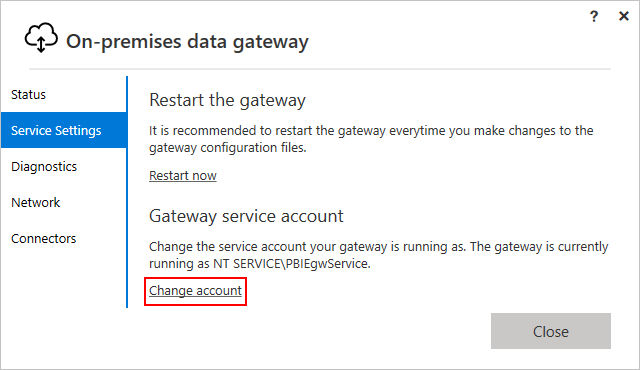
SNC'yi etkinleştirme hakkında daha fazla bilgi için Bkz . Güvenli Ağ İletişimlerini (SNC) Etkinleştirme.
Azure Logic Apps ortamı önkoşulları
Çok kiracılı Azure Logic Apps'teki tüketim iş akışı için SAP yönetilen bağlayıcısı, şirket içi veri ağ geçidi aracılığıyla SAP sistemleriyle tümleşir. Örneğin, iş akışınızın SAP sistemine ileti gönderdiği senaryolarda veri ağ geçidi bir RFC istemcisi gibi davranır ve iş akışınızdan alınan istekleri SAP'ye iletir. Benzer şekilde, iş akışınızın SAP'den bir ileti aldığı senaryolarda veri ağ geçidi, SAP'den istek alan ve bunları iş akışınıza ileten bir RFC sunucusu işlevi görür.
Bağlandığınız SAP sistemiyle aynı sanal ağda bulunan bir konak bilgisayarda veya sanal makinede, şirket içi veri ağ geçidini indirip yükleyin.
Veri ağ geçidi, şirket içi verilere ve kaynaklara güvenli bir şekilde erişmenize yardımcı olur. Ağ geçidinin desteklenen bir sürümünü kullandığınızdan emin olun. Ağ geçidinizle ilgili bir sorun yaşıyorsanız, sorununuzu çözmek için güncelleştirmeler içerebilecek en son sürüme yükseltmeyi deneyin.
Azure portalında, şirket içi veri ağ geçidi yüklemeniz için bir Azure ağ geçidi kaynağı oluşturun.
Şirket içi veri ağ geçidi yüklemenizle aynı yerel bilgisayarda en son SAP NCo istemci kitaplığını indirip yükleyin.
Şirket içi veri ağ geçidi yüklemenize sahip ana bilgisayar için ağ ana bilgisayar adlarını ve hizmet adları çözümlemesini yapılandırın.
Azure Logic Apps'ten gelen bağlantılarda konak adlarını veya hizmet adlarını kullanmak için, her SAP Uygulaması, İleti ve Ağ Geçidi sunucusu için kendi hizmetleriyle birlikte ad çözümlemesi ayarlamanız gerekir:
%windir%\System32\drivers\etc\hosts dosyasında veya şirket içi veri ağ geçidi yüklemeniz için ana bilgisayar tarafından kullanılabilen DNS sunucusunda ağ ana bilgisayar adı çözümlemesini ayarlayın.
%windir%\System32\drivers\etc\services dosyasında hizmet adı çözümlemesini ayarlayın.
Bağlantı için ağ ana bilgisayar adlarını veya hizmet adlarını kullanmayı düşünmüyorsanız, bunun yerine konak IP adreslerini ve hizmet bağlantı noktası numaralarını kullanabilirsiniz.
SAP sisteminiz için bir DNS girdiniz yoksa, aşağıdaki örnekte konaklar dosyası için örnek bir giriş gösterilmektedir:
10.0.1.9 sapserver # SAP single-instance system host IP by simple computer name 10.0.1.9 sapserver.contoso.com # SAP single-instance system host IP by fully qualified DNS nameAşağıdaki listede, hizmet dosyaları için örnek bir girdi kümesi gösterilmektedir:
sapdp00 3200/tcp # SAP system instance 00 dialog (application) service port sapgw00 3300/tcp # SAP system instance 00 gateway service port sapmsDV6 3601/tcp # SAP system ID DV6 message service port
Güvenli Ağ İletişimlerini (SNC) Etkinleştirme
Çok kiracılı Azure Logic Apps'te çalışan bir Tüketim iş akışı için SNC'yi kimlik doğrulaması için etkinleştirebilirsiniz. Bu, yalnızca veri ağ geçidini kullandığınızda geçerlidir. Başlamadan önce tüm gerekli önkoşulları ve SNC önkoşullarını karşıladığınızdan emin olun.
SNC hakkında daha fazla bilgi için bkz . RFC tümleştirmeleri için SAP SNC ile çalışmaya başlama - SAP blogu.
Azure portalında Tüketim mantığı uygulamanızı ve iş akışınızı tasarımcıda açın.
SAP yönetilen bağlayıcı işlemi ekleyin veya var olan bir işlem için bağlantıyı düzenleyin.
SAP bağlantı bilgileri kutusunda gerekli bilgileri sağlayın.
Not
Kimlik Doğrulama Türü için temel şu anda tek kullanılabilir seçenektir. SAP Kullanıcı Adı ve SAP Parolası alanları isteğe bağlıdır. Kullanıcı adı ve parola sağlamazsanız bağlayıcı, kimlik doğrulaması için sonraki bir adımda sağlanan istemci sertifikasını kullanır.
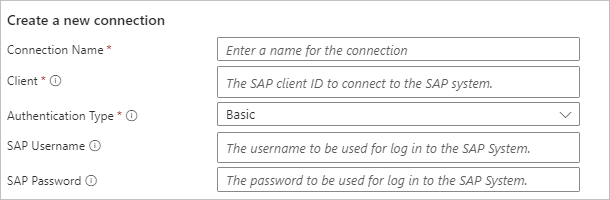
SNC'yi etkinleştirmek için SAP bağlantı bilgileri kutusunda SNC kullan'ı seçin ve ilgili gerekli bilgileri sağlayın:
Parametre Açıklama SNC Kitaplığı Aşağıdaki değerlerden birini girin:
- SNC kitaplığınızın adı, örneğin, sapsnc.dll
- NCo yükleme konumunun göreli yolu, örneğin, .\security\sapsnc.dll
- NCo yükleme konumunun mutlak yolu, örneğin, c:\security\sapsnc.dllSNC SSO SNC kimliğini kullanarak oturum aç'ı veya RFC düzeyinde sağlanan kullanıcı adı/parolayla oturum açın'ı seçin.
SNC kimliği genellikle çağıranın kimliğini doğrulamak için kullanılır. Bunun yerine kullanıcı adı ve parolayla kimlik doğrulaması yapmayı seçebilirsiniz, ancak bu parametre değeri yine de şifrelenir.SNC Adım Çoğu durumda, bu değeri atlayabilirsiniz. Yüklü SNC çözümü genellikle kendi SNC adını bilir. Çözümünüzün birden çok kimliği desteklediği durumlarda, bu hedef veya sunucu için kullanılacak kimliği belirtmeniz gerekebilir. SNC İş Ortağı Adı Arka uç SNC'sinin adını girin; örneğin, p:CN=DV3, OU=LA, O=MS, C=US. SNC Koruma Kalitesi Bu hedef veya sunucuyla SNC iletişimi için kullanılacak hizmet kalitesini seçin. Varsayılan değer arka uç sistemi tarafından tanımlanır. Maksimum değer SNC için kullanılan güvenlik ürününe göre tanımlanır. SNC Sertifikası SAP'ye istemcinizi tanımlamak için kullanılacak sertifikanın base64 kodlu ortak anahtarını girin.
Not: - PEM üst bilgisini veya alt bilgisini eklemeyin.
- İstemci sertifikasının özel anahtarını buraya girmeyin. Kişisel Güvenlik Ortamınız (PSE) bu sertifika için eşleşen özel anahtarı içermelidir ve başka özel sertifikalar içerebilir. Daha fazla bilgi için sonraki parametreyi gözden geçirin.PSE SNC Kişisel Güvenlik Ortamınızı (PSE) base64 kodlu ikili dosya olarak girin.
- PSE'niz, parmak izinin SNC Sertifikası parametresindeki istemci sertifikasının ortak anahtarıyla eşleştiği istemci sertifikasının özel anahtarını içermelidir.
- PSE'niz birden çok istemci sertifikası içerse de, farklı istemci sertifikaları kullanmak için bunun yerine ayrı iş akışları oluşturun.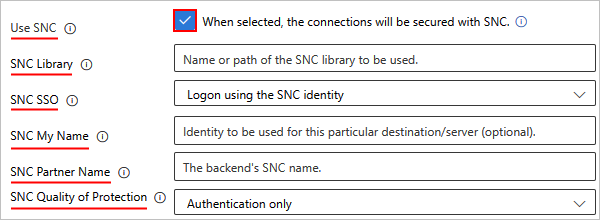
Bağlantınızı oluşturmayı tamamlamak için Yeni oluştur'u seçin.
Parametreler doğruysa, bağlantı oluşturulur. Parametrelerle ilgili bir sorun varsa, bağlantı oluşturma iletişim kutusunda bir hata iletisi görüntülenir. Bağlantı parametresi sorunlarını gidermek için şirket içi veri ağ geçidi yüklemesini ve ağ geçidinin yerel günlüklerini kullanabilirsiniz.
İkili PSE dosyasını base64 kodlu biçime dönüştürme
PowerShell betiği kullanın, örneğin:
Param ([Parameter(Mandatory=$true)][string]$psePath, [string]$base64OutputPath) $base64String = [convert]::ToBase64String((Get-Content -path $psePath -Encoding byte)) if ($base64OutputPath -eq $null) { Write-Output $base64String } else { Set-Content -Path $base64OutputPath -Value $base64String Write-Output "Output written to $base64OutputPath" }Betiği pseConvert.ps1 dosyası olarak kaydedin ve ardından betiği çağırın, örneğin:
.\pseConvert.ps1 -psePath "C:\Temp\SECUDIR\request.pse" -base64OutputPath "connectionInput.txt" Output written to connectionInput.txtÇıkış yolu parametresini sağlamazsanız, betiğin konsoldaki çıkışı satır sonları içerir. Bağlantı giriş parametresi için temel 64 kodlu dizedeki satır sonlarını kaldırın.
SAP'den iş akışınıza IDocs göndermeyi ayarlama ve test etme
SAP'den mantıksal uygulama iş akışınıza IDocs göndermek için bu adımları izleyerek SAP yapılandırmanızı mantıksal uygulama iş akışınızla ayarlayın ve test edin. Bu adımlar yalnızca üretim ortamları ek yapılandırma gerektirdiği için test için geçerlidir.
SAP'den iş akışınıza IDocs göndermek için aşağıdaki en düşük yapılandırmaya ihtiyacınız vardır:
- RFC hedefi oluşturun.
- ABAP bağlantısı oluşturun.
- Alıcı bağlantı noktası oluşturun.
- Gönderen bağlantı noktası oluşturun.
- Mantıksal bir sistem ortağı oluşturun.
- bir iş ortağı profili oluşturun.
- İleti göndermeyi test edin.
RFC hedefi oluşturma
Bu hedef, mantıksal uygulama iş akışınızı alıcı bağlantı noktası olarak tanımlar.
SAP'de RFC Bağlantıları Yapılandırması ayarlarını açın. sm59 işlem kodunu (T-Code) /n ön eki ile kullanabilirsiniz.
TCP/IP Bağlantıları Oluştur'u> seçin.
Aşağıdaki ayarlarla yeni bir RFC hedefi oluşturun:
RFC Hedefi için bir ad girin.
Teknik Ayarlar sekmesinde, Etkinleştirme Türü için Kayıtlı Sunucu Programı'nı seçin.
Program Kimliği için bir değer girin. SAP sunucunuzda iş akışınızın tetikleyicisi bu tanımlayıcı kullanılarak kaydedilir.
Önemli
SAP Program Kimliği büyük/küçük harfe duyarlıdır. İş akışınızı ve SAP sunucunuzu yapılandırırken Program Kimliğiniz için tutarlı olarak aynı durum biçimini kullandığınızdan emin olun. Aksi takdirde, SAP'ye bir IDoc göndermeye çalıştığınızda tRFC İzleyicisi'nde (T-Code SM58) aşağıdaki hataları alabilirsiniz:
- İşlev IDOC_INBOUND_ASYNCHRONOUS bulunamadı
- ABAP olmayan RFC istemcisi (iş ortağı türü) desteklenmiyor
SAP'den daha fazla bilgi için aşağıdaki notları gözden geçirin (oturum açma gereklidir):
Unicode sekmesinde, Hedef Sistemli İletişim Türü için Unicode'ı seçin.
Not
SAP .NET İstemci kitaplıkları yalnızca Unicode karakter kodlamayı destekler. SAP'den Azure Logic Apps'e bir IDoc gönderdiğinizde ABAP DıŞı RFC istemcisi (iş ortağı türü) desteklenmiyor hatasını alırsanız, Hedef Sistemli İletişim Türü değerinin Unicode olarak ayarlandığından emin olun.
Değişikliklerinizi kaydedin.
İleti alındığında adlı SAP yönetilen tetikleyicisiyle başlayan bir mantıksal uygulama iş akışı oluşturarak yeni Program Kimliğinizi Azure Logic Apps'e kaydedin.
Bu şekilde, iş akışınızı kaydettiğinizde Azure Logic Apps SAP Gateway'de Program Kimliğini kaydeder.
İş akışınızın tetikleyici geçmişinde, varsa şirket içi veri ağ geçidi SAP Adapter günlükleri ve SAP Gateway izleme günlükleri kayıt durumunu denetleyin.
SAP Gateway izleyici kutusunda (T-Code SMGW), Oturum Açmış İstemciler'in altında yeni kayıt Kayıtlı Sunucu olarak görünür.
Bağlantınızı test etmek için yeni RFC Hedefinizin altında Bağlantı Testi'ni seçin.
ABAP bağlantısı oluşturma
Bu hedef, SAP sisteminizi gönderen bağlantı noktası olarak tanımlar.
SAP'de RFC Bağlantıları Yapılandırması ayarlarını açın. sm59 işlem kodunu (T-Code) /n ön eki ile kullanabilirsiniz.
ABAP Bağlantıları Oluştur'u> seçin.
RFC Hedefi için, test SAP sisteminizin tanımlayıcısını girin.
SAP sistemine yerel bir bağlantı oluşturmak için Teknik Ayarlar'da hedef konağı boş bırakın.
Değişikliklerinizi kaydedin.
Bağlantınızı test etmek için Bağlantı Testi'ne tıklayın.
Gönderen bağlantı noktası oluşturma
SAP'de IdOC'de Bağlantı Noktaları işleme ayarlarını açın. We21 işlem kodunu (T-Code) /n ön eki ile kullanabilirsiniz.
Bağlantı Noktaları>İşlem RFC'leri>Oluştur'u seçin.
Açılan ayarlar kutusunda kendi bağlantı noktası adını seçin.
Test bağlantı noktanız için SAP ile başlayan bir Ad girin. Değişikliklerinizi kaydedin.
Tüm gönderen bağlantı noktası adları SAP harfleriyle başlamalıdır, örneğin SAPTEST.
Yeni gönderen bağlantı noktanızın ayarlarına RFC hedefi için ABAP bağlantınızın tanımlayıcısını girin.
Değişikliklerinizi kaydedin.
Alıcı bağlantı noktası oluşturma
SAP'de IdOC'de Bağlantı Noktaları işleme ayarlarını açın. We21 işlem kodunu (T-Code) /n ön eki ile kullanabilirsiniz.
Bağlantı Noktaları>İşlem RFC'leri>Oluştur'u seçin.
Açılan ayarlar kutusunda kendi bağlantı noktası adını seçin. Test bağlantı noktanız için bir Ad girin. Değişikliklerinizi kaydedin.
Yeni alıcı bağlantı noktanızın ayarlarına RFC hedefi için test RFC hedefinizin tanımlayıcısını girin.
Değişikliklerinizi kaydedin.
Mantıksal sistem ortağı oluşturma
SAP'de Değişiklik Görünümü "Mantıksal Sistemler": Genel Bakış ayarlarını açın. bd54 işlem kodunu (T-Code) kullanabilirsiniz.
Görüntülenen şu uyarı iletisini kabul edin: Dikkat: Tablo istemciler arası
Mevcut mantıksal sistemlerinizi gösteren listenin üstünde Yeni Girişler'i seçin.
Yeni mantıksal sisteminiz için bir Log.System tanımlayıcısı ve kısa bir Ad açıklaması girin. Değişikliklerinizi kaydedin.
Workbench İstemi görüntülendiğinde, bir açıklama sağlayarak yeni bir istek oluşturun veya zaten bir istek oluşturduysanız bu adımı atlayın.
Workbench isteğini oluşturduktan sonra, bu isteği tablo güncelleştirme isteğine bağlayın. Tablonuzun güncelleştirildiğini onaylamak için değişikliklerinizi kaydedin.
İş ortağı profilleri oluşturma
Üretim ortamları için aşağıdaki iki iş ortağı profilini oluşturmanız gerekir:
- Gönderen için bir profil, kuruluşunuz ve SAP sisteminizdir.
- Mantıksal uygulama kaynağınız ve iş akışınız olan alıcı için bir profil.
SAP'de İş ortağı profilleri ayarlarını açın. We20 işlem kodunu (T-Code) /n ön eki ile kullanabilirsiniz.
İş Ortağı Profilleri'nin altında İş Ortağı Türü LS>Oluştur'u seçin.
Aşağıdaki ayarlarla yeni bir iş ortağı profili oluşturun:
Ayar Açıklama İş Ortağı No Mantıksal sistem iş ortağınızın tanımlayıcısını girin. Bölüm bölümü. Tür LS girin. Aracı Azure Logic Apps veya SAP olmayan diğer sistemler için program tanımlayıcılarını kaydederken kullanılacak SAP kullanıcı hesabının tanımlayıcısını girin. Değişikliklerinizi kaydedin.
Mantıksal sistem ortağını oluşturmadıysanız Geçerli bir iş ortağı numarası girin hatasını alırsınız.
İş ortağı profilinizin ayarlarında, Giden parmtrs.'nin altında Giden parametresi oluştur'u seçin.
Aşağıdaki ayarlarla yeni bir giden parametresi oluşturun:
İleti Türünüzü girin, örneğin, CREMAS.
Alıcı bağlantı noktanızın tanımlayıcısını girin.
Paket için bir IDoc boyutu girin. Boyut. Ya da IDocs'a SAP'den birer birer göndermek için IDoc'ı Hemen Geçir'i seçin.
Değişikliklerinizi kaydedin.
İleti göndermeyi test edin
SAP'de IDoc İşleme için Test Aracı ayarlarını açın. We19 işlem kodunu (T-Code) /n ön eki ile kullanabilirsiniz.
Test için şablon'un altında İleti türü aracılığıyla'yı seçin. İleti türünüzü (örneğin, CREMAS) girin. Oluştur'u belirleyin.
Devam'ı seçerek Hangi IDoc türü? iletisini onaylayın.
EDIDC düğümünü seçin. Alıcı ve gönderen bağlantı noktaları için uygun değerleri girin. Devam'ı seçin.
Standart Giden İşleme'yi seçin.
Giden IDoc işlemeyi başlatmak için Devam'ı seçin.
Araç işlemeyi tamamladığında, SAP sistemine veya dış program iletisine gönderilen IDoc görüntülenir.
İşleme hatalarını denetlemek için /n ön eki ile sm58 işlem kodunu (T-Code) kullanın.
Yaygın SAP senaryoları için iş akışları oluşturma
Yaygın SAP tümleştirme iş yükleri için iş akışları oluşturmaya yönelik nasıl yapılır kılavuzu için aşağıdaki adımlara bakın:
- SAP'den ileti alma
- SAP'den IDoc paketleri alma
- IDocs'ı SAP'ye gönderme
- SAP'de yapıtlar için şema oluşturma
Gelişmiş SAP senaryoları için iş akışları oluşturma
- SAP'ye veri göndermek için dil üst bilgilerini değiştirme
- İşlemi ayrı olarak onaylayın ve yinelenen IDocs'lardan kaçının
Genişletilmiş hata günlüklerini bulma (yalnızca Yönetilen bağlayıcı)
SAP yönetilen bağlayıcısını kullanıyorsanız SAP Bağdaştırıcınızın genişletilmiş günlüklerini denetleyerek tam hata iletilerini bulabilirsiniz. SAP bağlayıcısı için genişletilmiş günlük dosyasını da etkinleştirebilirsiniz.
Nisan 2020 ve önceki sürümlerden şirket içi veri ağ geçidi sürümleri için günlükler varsayılan olarak devre dışı bırakılır.
Haziran 2020 ve sonrasındaki şirket içi veri ağ geçidi sürümleri için ağ geçidi günlüklerini uygulama ayarlarından etkinleştirebilirsiniz.
Varsayılan günlük düzeyi Uyarı'dır.
Şirket içi veri ağ geçidi uygulamasının Tanılama ayarlarında Ek günlük kaydını etkinleştirirseniz, günlük düzeyi Bilgi düzeyine yükseltilir.
Günlük düzeyini Ayrıntılı olarak artırmak için yapılandırma dosyanızda aşağıdaki ayarı güncelleştirin. Yapılandırma dosyası genellikle konumunda
C:\Program Files\On-premises data gateway\Microsoft.PowerBI.DataMovement.Pipeline.GatewayCore.dll.configbulunur.<setting name="SapTraceLevel" serializeAs="String"> <value>Verbose</value> </setting>
Şirket içi veri ağ geçidinde genişletilmiş SAP günlüğünü ayarlama (yalnızca yönetilen bağlayıcı)
Azure Logic Apps için şirket içi veri ağ geçidi kullanıyorsanız SAP bağlayıcısı için genişletilmiş bir günlük dosyası yapılandırabilirsiniz. Windows için Olay İzleme (ETW) olaylarını ağ geçidinizin günlük .zip dosyalarına dahil edilen dönen günlük dosyalarına yeniden yönlendirmek için şirket içi veri ağ geçidinizi kullanabilirsiniz.
Ağ geçidinizin tüm yapılandırma ve hizmet günlüklerini, ağ geçidi uygulamasının ayarlarından bir .zip dosyasına aktarabilirsiniz.
Not
Genişletilmiş günlük kaydı, her zaman etkinleştirildiğinde iş akışınızın performansını etkileyebilir. En iyi yöntem olarak, bir sorunu çözümlemeyi ve gidermeyi bitirdikten sonra genişletilmiş günlük dosyalarını kapatın.
ETW olaylarını yakalama
İsteğe bağlı bir gelişmiş günlük görevi olarak ETW olaylarını doğrudan yakalayabilir ve ardından Event Hubs'taki Azure Tanılama verileri kullanabilir veya verilerinizi Azure İzleyici Günlükleri'ne toplayabilirsiniz. Daha fazla bilgi için veri toplamaya ve depolamaya yönelik en iyi yöntemleri gözden geçirin.
Sonuçta elde edilen ETL dosyalarıyla çalışmak için PerfView kullanabilir veya kendi programınızı yazabilirsiniz. Aşağıdaki kılavuzda PerfView kullanılır:
PerfView menüsünde Topla'yı> seçerek olayları yakalayın.
Ek Sağlayıcı parametresinde, SAP Bağdaştırıcısı olaylarını yakalamak için SAP sağlayıcısını belirtmek için girin
*Microsoft-LobAdapter. Bu bilgileri belirtmezseniz izlemeniz yalnızca genel ETW olaylarını içerir.Diğer varsayılan ayarları koruyun. İsterseniz, Veri Dosyası parametresindeki dosya adını veya konumunu değiştirebilirsiniz.
İzlemenize başlamak için Koleksiyonu Başlat'ı seçin.
Sorununuzu yeniden oluşturduktan veya yeterli çözümleme verilerini topladıktan sonra Toplamayı Durdur'u seçin.
Verilerinizi Azure desteği mühendisleri gibi başka bir tarafla paylaşmak için ETL dosyasını sıkıştırın.
İzlemenizin içeriğini görüntülemek için:
PerfView'da Dosya>Aç'ı seçin ve yeni oluşturduğunuz ETL dosyasını seçin.
PerfView kenar çubuğunda, ETL dosyanızın altındaki Olaylar bölümü.
Filtrele altında, yalnızca ilgili olayları ve ağ geçidi işlemlerini görüntülemek için ölçütüne göre filtreleyin
Microsoft-LobAdapter.
İş akışınızı test etme
Çok kiracılı Azure Logic Apps'te Tüketim iş akışına veya tek kiracılı Azure Logic Apps'te Standart iş akışına sahip olmanıza bağlı olarak, ilgili adımları izleyin:
Tüketim mantıksal uygulaması kaynağınız henüz etkinleştirilmemişse mantıksal uygulama menünüzün Genel Bakış'ı seçin. Araç çubuğunda Etkinleştir'i seçin.
İş akışınızı el ile başlatmak için tasarımcı araç çubuğunda Tetikleyici>Çalıştırmayı Çalıştır'ı seçin.
İş akışınızı tetikleyebilmek için SAP sisteminizden bir ileti gönderin.
Mantıksal uygulamanızın Genel Bakış bölmesine dönün. Çalıştırma geçmişi'nin altında iş akışınız için yeni çalıştırmalar bulun.
El ile çalıştırmayı gösteren en son çalıştırmayı açın. Tetikleyici çıkışları bölümünü bulun ve gözden geçirin.
SAP istemci kitaplığını (NCo) günlüğe kaydetme ve izlemeyi etkinleştirme (yalnızca yerleşik bağlayıcı)
Bu bileşenle ilgili sorunları araştırmanız gerektiğinde, SAP veya Microsoft desteğinin sizden isteyebileceği özel metin dosyası tabanlı NCo izlemesi ayarlayabilirsiniz. Varsayılan olarak, bu izlemenin etkinleştirilmesi performansı olumsuz etkileyebileceği ve uygulama konağı depolama alanını hızla tüketebileceği için bu özellik devre dışı bırakılmıştır.
Aşağıdaki ayarları ekleyerek bu izleme özelliğini uygulama düzeyinde denetleyebilirsiniz:
Azure portalında Standart mantıksal uygulama kaynağınızı açın.
Uygulama ayarlarını gözden geçirmek için mantıksal uygulama menüsünde, Ayarlar'ın altında Ortam değişkenleri'ni seçin.
Ortam değişkenleri sayfasındaki Uygulama ayarları sekmesinde aşağıdaki uygulama ayarlarını ekleyin:
SAP_RFC_TRACE_DIRECTORY: NCo izleme dosyalarının depolandığı dizin; örneğin, C:\home\LogFiles\NCo.
SAP_RFC_TRACE_LEVEL: Tipik ayrıntılı günlük kaydı için önerilen değer olarak Level4 olan NCo izleme düzeyi. SAP veya Microsoft desteği farklı bir izleme düzeyi ayarlamanızı isteyebilir.
Not
Çalışma zamanı sürümü 1.69.0 veya üzerini kullanan Standart mantıksal uygulama iş akışları için, her izleme düzeyini virgülle (,) ayırarak birden çok izleme düzeyi için günlüğe kaydetmeyi etkinleştirebilirsiniz.
İş akışınızın çalışma zamanı sürümünü bulmak için şu adımları izleyin:
- Azure portalında iş akışı menünüzün Genel Bakış'ı seçin.
- Temel Parçalar bölümünde Çalışma Zamanı Sürümü özelliğini bulun.
SAP_CPIC_TRACE_LEVEL: Tipik ayrıntılı günlük kaydı için önerilen değer olarak Ayrıntılı olan İletişim için Ortak Programlama Arabirimi (CPI-C) izleme düzeyi. SAP veya Microsoft desteği farklı bir izleme düzeyi ayarlamanızı isteyebilir.
Uygulama ayarları ekleme hakkında daha fazla bilgi için bkz . Standart mantıksal uygulama iş akışları için konak ve uygulama ayarlarını düzenleme.
Değişikliklerinizi kaydedin. Bu adım uygulamayı yeniden başlatır.
Kullanılabilir izleme düzeyleri
NCo İzleme Düzeyleri
| Value | Açıklama |
|---|---|
| Level1 | Uzak işlev çağrılarını izleme düzeyi. |
| Level2 | Uzak işlev çağrılarını ve genel API yöntemi çağrılarını izleme düzeyi. |
| Level3 | Uzak işlev çağrılarını, genel API yöntemi çağrılarını ve iç API yöntemi çağrılarını izleme düzeyi. |
| Level4 | Uzak işlev çağrılarını, genel API yöntemi çağrılarını, iç API yöntem çağrılarını, RFC protokolü için onaltılık dökümleri ve ağ ile ilgili bilgileri izleme düzeyi. |
| Kilitleniyor | İş parçacıklarının nesneler üzerinde ne zaman istekte bulunduğunu, ne zaman kilitlendiğini ve serbest bırakıldığını gösteren izleme dosyalarına veri yazar. |
| Meta veri | Her çağrı için uzak işlev çağrısında yer alan meta verileri izler. |
| Hiçbiri | Tüm izleme çıkışını gizleme düzeyi. |
| ParameterData | Her uzak işlev çağrısı sırasında gönderilen ve alınan kapsayıcı verilerini izler. |
| Performans | Performans sorunlarını analiz etmeye yardımcı olabilecek izleme dosyalarına veri yazar. |
| PublicAPI | Alıcı, ayarlayıcı veya ilgili yöntemler dışında genel API'nin çoğu yöntemini izler. |
| İçAPI | Alıcı, ayarlayıcı veya ilgili yöntemler dışında iç API'nin çoğu yöntemini izler. |
| RemoteFunctionCall | Uzak işlev çağrılarını izler. |
| RfcData | Her uzak işlev çağrısı sırasında gönderilen ve alınan baytları izler. |
| SessionProvider | Şu anda kullanılan ISessionProvider uygulamasının tüm yöntemlerini izler. |
| SetValue | İşlev parametreleri veya yapı veya tablo alanları için ayarlanan değerlerle ilgili izleme dosyalarına bilgi yazar. |
CPIC İzleme Düzeyleri
| Value | Açıklama |
|---|---|
| Kapalı | Günlüğe kaydetme yok |
| Temel | Temel günlük kaydı |
| Ayrıntılı | Ayrıntılı günlük kaydı |
| VerboseWithData | Tüm sunucu yanıt dökümü ile ayrıntılı günlük kaydı |
İzlemeyi görüntüleme
Standart mantıksal uygulama kaynak menüsünde, Geliştirme Araçları'nın altında Gelişmiş Araçlar>Git'i seçin.
Kudu araç çubuğunda Hata Ayıklama Konsolu>CMD'sini seçin.
$SAP_RFC_TRACE_DIRECTORY adlı uygulama ayarının klasörüne gidin.
Daha önce ayarladığınız C:\home\LogFiles\NCo uygulama ayarı değeri için NCo adlı yeni bir klasör veya kullandığınız klasör adı görüntülenir.
Aşağıdaki dosyaları içeren $SAP_RFC_TRACE_DIRECTORY klasörünü açın:
NCo izleme günlükleri: dev_nco_rfc.log adlı bir dosya, nco_rfc_NNNN.log adlı bir veya birden çok dosya ve NNNN'nin bir iş parçacığı tanımlayıcısı olduğu nco_rfc_NNNN.trc adlı bir veya birden çok dosya.
CPIC izleme günlükleri: NNNN'nin iş parçacığı tanımlayıcısı olduğu nco_cpic_NNNN.trc adlı bir veya birden çok dosya.
Günlük veya izleme dosyasındaki içeriği görüntülemek için dosyanın yanındaki Düzenle düğmesini seçin.
Not
Mantıksal uygulama iş akışınızın açtığı ve şu anda kullanımda olan bir günlük veya izleme dosyası indirirseniz indirmeniz boş bir dosyaya neden olabilir.
SAP Ortak Şifreleme Kitaplığı (CCL) izlemeyi etkinleştirme (yalnızca yerleşik bağlayıcı)
SNC kimlik doğrulamasını kullanırken şifreleme kitaplığıyla ilgili sorunları araştırmanız gerekiyorsa, özel metin dosyası tabanlı CCL izlemesi ayarlayabilirsiniz. SNC kimlik doğrulaması sorunlarını gidermek için bu CCL günlüklerini kullanabilir veya isterseniz bunları Microsoft veya SAP desteğiyle paylaşabilirsiniz. Varsayılan olarak, bu izlemenin etkinleştirilmesi performansı olumsuz etkileyebileceği ve uygulama konağı depolama alanını hızla tüketebileceği için bu özellik devre dışı bırakılmıştır.
Aşağıdaki ayarları ekleyerek bu izleme özelliğini uygulama düzeyinde denetleyebilirsiniz:
Azure portalında Standart mantıksal uygulama kaynağınızı açın.
Standart mantıksal uygulama kaynak menüsünde, Geliştirme Araçları'nın altında Gelişmiş Araçlar>Git'i seçin.
Kudu araç çubuğunda Hata Ayıklama Konsolu>CMD'sini seçin.
C:\home\site\wwwroot altında bir konuma gidin ve bir metin dosyası oluşturun; örneğin: CCLPROFILE.txt.
Günlük parametreleri hakkında daha fazla bilgi için bkz. SAP NOTE 2338952 izleme>. Aşağıdaki örnek, örnek bir izleme yapılandırması sağlar:
ccl/trace/directory=C:\home\LogFiles\CCLLOGS ccl/trace/level=4 ccl/trace/rotatefilesize=10000000 ccl/trace/rotatefilenumber=10Uygulama ayarlarını gözden geçirmek için mantıksal uygulama menüsünde, Ayarlar'ın altında Ortam değişkenleri'ni seçin.
Ortam değişkenleri sayfasındaki Uygulama ayarları sekmesinde aşağıdaki uygulama ayarını ekleyin:
CCL_PROFILE: CCLPROFILE.txt oluşturulduğu dizin, örneğin, C:\home\site\wwwroot\CCLPROFILE.txt.
Değişikliklerinizi kaydedin. Bu adım uygulamayı yeniden başlatır.
İzlemeyi görüntüleme
Standart mantıksal uygulama kaynak menüsünde, Geliştirme Araçları'nın altında Gelişmiş Araçlar>Git'i seçin.
Kudu araç çubuğunda Hata Ayıklama Konsolu>CMD'sini seçin.
CCLPROFILE.txt dosyasından gelen $ccl/trace/directory parametresinin klasörüne göz atın.
İzleme dosyaları genellikle sec-Microsoft.Azure.Work-$processId.trc ve sec-sapgenpse.exe-$processId.trc olarak adlandırılır.
Mantıksal uygulama iş akışınız SNC kimlik doğrulamasını iki adımlı bir işlem olarak gerçekleştirir:
Mantıksal uygulama iş akışınız, PSE dosyasından bir cred_v2 dosyası oluşturmak için sapgenpse.exe çağırır.
Bu adımla ilgili izlemeleri sec-sapgenpse.exe-$processId.trc adlı bir dosyada bulabilirsiniz.
Mantıksal uygulama iş akışınız, sap istemci kitaplığı ortak şifreleme kitaplığını çağırarak oluşturulan cred_v2 dosyasını kullanarak SAP sunucunuza erişimin kimliğini doğrular.
Bu adımla ilgili izlemeleri sec-Microsoft.Azure.Work-$processId.trc adlı bir dosyada bulabilirsiniz.
Şirket içi veri ağ geçidi için SAP telemetrisini Azure Uygulaması lication Insights'a gönderme
Şirket içi veri ağ geçidi için Ağustos 2021 güncelleştirmesi ile SAP bağlayıcı işlemleri, SAP NCo istemci kitaplığından telemetri verileri ve Microsoft SAP Bağdaştırıcısı'ndan Application Insights'a izlemeler gönderebilir ve bu da Azure İzleyici'deki bir özelliktir. Bu telemetri öncelikle aşağıdaki verileri içerir:
SAP NCo ölçümlerini ve izleyicilerini temel alan ölçümler ve izlemeler.
Microsoft SAP Bağdaştırıcısı'ndan izler.
SAP NCo istemci kitaplığından ölçümler ve izlemeler
SAP NCo tabanlı ölçümler, şirket içi veri ağ geçidindeki kaynakların kullanımına ve kullanılabilirliğine bağlı olarak belirli bir süre boyunca farklılık gösterebilen veya değişebilecek sayısal değerlerdir. Sistem durumunu daha iyi anlamak ve aşağıdaki etkinlikler hakkında uyarılar oluşturmak için bu ölçümleri kullanabilirsiniz:
- Sistem durumu düşüşü.
- Olağan dışı olaylar.
- Ağır sistem yükü.
Bu bilgiler customMetrics adlı Application Insights tablosuna gönderilir. Varsayılan olarak ölçümler 30 saniyelik aralıklarla gönderilir.
SAP NCo tabanlı izlemeler, ölçümlerle birlikte kullanılan metin bilgilerini içerir. Bu bilgiler traces adlı Application Insights tablosuna gönderilir. Varsayılan olarak, izlemeler 10 dakikalık aralıklarla gönderilir.
SAP NCo ölçümleri ve izlemeleri SAP NCo ölçümlerini, özellikle de aşağıdaki NCo sınıflarını temel alır:
- RfcDestinationMonitor.
- RfcConnectionMonitor.
- RfcServerMonitor.
- RfcRepositoryMonitor.
Her sınıfın sağladığı ölçümler hakkında daha fazla bilgi için SAP NCo belgelerine (oturum açma gerekiyor) bakın.
Application Insights için SAP telemetrisini ayarlama
Ağ geçidi yüklemeniz için SAP telemetrisini Application Insights'a gönderebilmeniz için önce Application Insights kaynağınızı oluşturup ayarlamanız gerekir. Daha fazla bilgi için aşağıdaki belgeleri gözden geçirin:
Sap telemetri verilerinin Application Insights'a gönderilmesini etkinleştirmek için şu adımları izleyin:
Microsoft.ApplicationInsights.EventSourceListener.dll için NuGet paketini şu konumdan indirin: https://www.nuget.org/packages/Microsoft.ApplicationInsights.EventSourceListener/2.14.0.
İndirilen dosyayı şirket içi veri ağ geçidi yükleme dizininize ekleyin; örneğin, C:\Program Files\On-Premises Data Gateway.
Şirket içi veri ağ geçidi yükleme dizininizde, Microsoft.ApplicationInsights.dll dosyasının eklediğiniz Microsoft.ApplicationInsights.EventSourceListener.dll dosyasıyla aynı sürüm numarasına sahip olup olmadığını denetleyin. Ağ geçidi şu anda 2.14.0 sürümünü kullanıyor.
ApplicationInsights.config dosyasında, satırı öğesiyle
<InstrumentationKey></InstrumentationKey>birlikte kaldırarak Application Insights izleme anahtarınızıekleyin. Application-Insights-instrumentation-key yer tutucusunu anahtarınız ile değiştirin, örneğin:<?xml version="1.0" encoding="utf-8"?> <ApplicationInsights schemaVersion="2014-05-30" xmlns="http://schemas.microsoft.com/ApplicationInsights/2013/Settings"> <!-- Uncomment this element and insert your Application Insights key to receive ETW telemetry about your gateway <InstrumentationKey>*your-instrumentation-key-placeholder*</InstrumentationKey> --> <TelemetryModules> <Add Type="Microsoft.ApplicationInsights.Extensibility.Implementation.Tracing.DiagnosticsTelemetryModule, Microsoft.ApplicationInsights"> <IsHeartbeatEnabled>false</IsHeartbeatEnabled> </Add> <Add Type="Microsoft.ApplicationInsights.EventSourceListener.EventSourceTelemetryModule, Microsoft.ApplicationInsights.EventSourceListener"> <Sources> <Add Name="Microsoft-LobAdapter" Level="Verbose" /> </Sources> </Add> </TelemetryModules> </ApplicationInsights>ApplicationInsights.config dosyasında, SAP bağlayıcısı işlemleriniz için gereksinimlerinize göre gerekli izleme
Leveldeğerini değiştirebilirsiniz, örneğin:<Add Type="Microsoft.ApplicationInsights.EventSourceListener.EventSourceTelemetryModule, Microsoft.ApplicationInsights.EventSourceListener"> <Sources> <Add Name="Microsoft-LobAdapter" Level="Verbose" /> </Sources> </Add>Daha fazla bilgi için aşağıdaki belgeleri gözden geçirin:
Leveldeğerler: EventLevel Sabit Listesi
Değişikliklerinizi uyguladıktan sonra şirket içi veri ağ geçidi hizmetini yeniden başlatın.
Application Insights'ta ölçümleri gözden geçirme
SAP işlemleriniz mantıksal uygulama iş akışınızda çalıştırıldıktan sonra Application Insights'a gönderilen telemetriyi gözden geçirebilirsiniz.
Azure portalında, Application Insights kaynağınızı açın.
Kaynak menüsündeki İzleme'nin altında Günlükler'i seçin.
Aşağıdaki ekran görüntüsünde, Günlükler bölmesine açık olan Application Insights ile Azure portalı gösterilmektedir:
Günlükler bölmesinde, özel gereksinimlerinize göre Kusto Sorgu Dili (KQL) kullanarak bir sorgu oluşturabilirsiniz.
Aşağıdaki örnek sorguya benzer bir sorgu deseni kullanabilirsiniz:
customMetrics | extend DestinationName = tostring(customDimensions["DestinationName"]) | extend MetricType = tostring(customDimensions["MetricType"]) | where customDimensions contains "RfcDestinationMonitor" | where name contains "MaxUsedCount"Sorgunuzu çalıştırdıktan sonra sonuçları gözden geçirin.
Aşağıdaki ekran görüntüsü örnek sorgunun ölçüm sonuçları tablosunu gösterir:
MaxUsedCount , SAP NCo belgelerinde açıklandığı gibi "İzlenen hedef tarafından aynı anda kullanılan en fazla istemci bağlantısı sayısıdır." (oturum açma gereklidir). Aynı anda açık bağlantı sayısını anlamak için bu değeri kullanabilirsiniz.
Ölçümler 30 saniyelik aralıklarla oluşturulduğundan valueCount sütunu her okuma için 2 değerini gösterir. Application Insights bu ölçümleri dakika başına toplar.
DestinationName sütunu, Microsoft SAP Bağdaştırıcısı iç adı olan bir karakter dizesi içerir.
Bu Uzak İşlev Çağrısı (RFC) hedefini daha iyi anlamak için şu değeri ile
traceskullanın, örneğin:customMetrics | extend DestinationName = tostring(customDimensions["DestinationName"]) | join kind=inner (traces | extend DestinationName = tostring(customDimensions["DestinationName"]), AppServerHost = tostring(customDimensions["AppServerHost"]), SncMode = tostring(customDimensions["SncMode"]), SapClient = tostring(customDimensions["Client"]) | where customDimensions contains "RfcDestinationMonitor" ) on DestinationName , $left.DestinationName == $right.DestinationName | where customDimensions contains "RfcDestinationMonitor" | where name contains "MaxUsedCount" | project AppServerHost, SncMode, SapClient, name, valueCount, valueSum, valueMin, valueMax
Application Insights'ta bu özellikleri kullanarak ölçüm grafikleri veya uyarılar da oluşturabilirsiniz, örneğin:
Microsoft SAP Bağdaştırıcısı'ndan izlemeler
Microsoft SAP Bağdaştırıcısı'ndan gönderilen izlemeleri, sorun sonrası analiz için ve SAP bağlayıcısı işlemlerinden ortaya çıkabilir veya olmayabilir mevcut iç sistem hatalarını bulmak için kullanabilirsiniz. Bu izlemeler message , Application Insights'tan önceki bir olay kaynağı çerçevesinden geldiği için olarak ayarlanmıştır "n\a" , örneğin:
traces
| where message == "n/a"
| where severityLevel > 0
| extend ActivityId = tostring(customDimensions["ActivityId"])
| extend fullMessage = tostring(customDimensions["fullMessage"])
| extend shortMessage = tostring(customDimensions["shortMessage"])
| where ActivityId contains "8ad5952b-371e-4d80-b355-34e28df9b5d1"
Aşağıdaki ekran görüntüsünde örnek sorgunun izleme sonuçları tablosu gösterilmektedir: